作者:乔山办公网日期:
返回目录:word文档
很多人都不知道WORD中的表格是可以使用Excel的部分函数的
只是这个用起来不太方便,需要一个一个来完成,请看具体操作:
以本图为例,如何实现求和求平均值?

【Step1】光标指向表格中总分下面一格,在表格工具--布局中最右侧找到公式
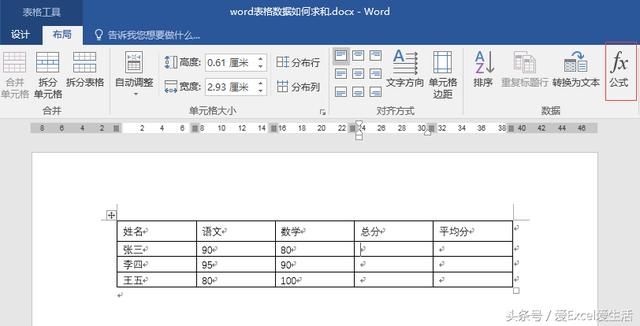
【Step2】弹出公式对话框,默认公式为sum(left)
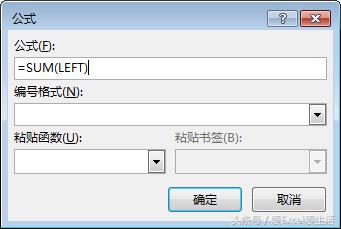
公式解释:对左边的数据进行求和运算
【Step3】直接确定,就会发现自动求和了

【Step4】除了用sum(left),Word中也支持Excel函数的常规用法
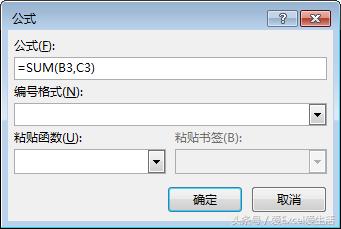

【Step5】接下来我们说求平均,步骤一样,不再赘述
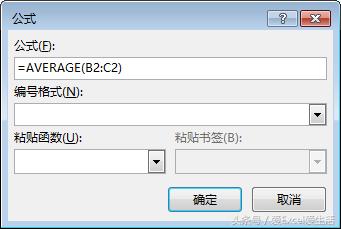
【Step6】编号格式中,还有我们平时常用的一些数字格式
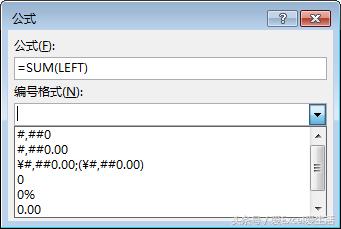
【注意事项】
1.通过下面的粘贴函数,可以选择您需要的函数来运算,不需手动输入;
2.经亲测无法批量操作,只能对少量的数据进行函数公式计算,如有大量数据,建议移步到隔壁的Excel来帮忙完成
如有帮助,请点赞并关注本号,每天都有精彩内容更新!